虽然微软不厚道,但IT媒体人还是相当厚道的把任何最新信息第一时间推送到用户端,有关Windows 10系统的新功能、新体验想必很多用户都已经熟知,但就在人们热切盼望Windows 10消费者预览版下载链接露出的时候,微软却先发出了技术预览版,究竟这技术预览版是否适合普通用户下载,上周四微软大会上演示的各种超炫体验是否都能使用到,亲们都会在今天这篇文章中找到答案。
接下来给大家带来win10系统普通用户下载安装具体的设置方法:
虽然从版本完整度上看,这款技术预览版或许最接近最终零售版的Windows 10,但本人还是要判它死刑!答案归结为三类:
1、一些软件应用端驱动更新不完善(包括某些显卡驱动、大型游戏驱动这种无法忍受的缺憾)。
2、大家期待的中文版Cortana语音助手/发布会上演示的Project Spartan“斯巴达浏览器”暂不能使用。
3、目前有些自行升级用户反馈Windows桌面界面显示有问题(“开始”菜单不完整、通知栏显示不完整)。
看上去这三点已经挑战了想要升级用户的底线,但越是有人告诫不要下载安装就越激发了某些用户的安装兴趣,不然那些烂片却仍有高票房的事情就不会经常发生,所以本人还是要将如何安装、预览版界面、存在问题这几大项为大家一一呈现。
Windows 10 Build 9926技术预览版三种安装方式:
1、通过加入Windows insider计划无缝下载安装
看过上周四微软发布会视频的朋友应该会了解到,为了给最终用户一个相对完美的Windows 10,微软开启了一个Windows insider计划,让更多开发者、有兴趣者来共同研发Windows 10。此番既然微软称之为技术预览版,自然加入了Windows insider计划的你更有体验的资格。
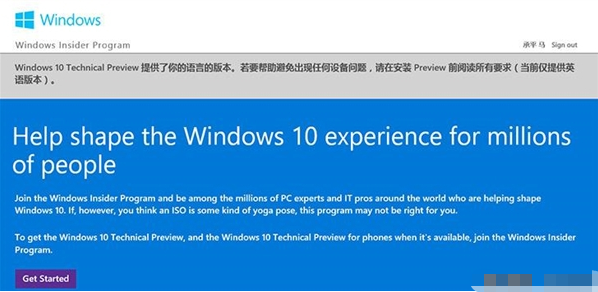
只要有微软账户的朋友登录后都可以加入该计划,并且还可查阅更多技术预览版的官方解释信息(不过相关信息都是英文的,好在有图以及视频一并演示)。
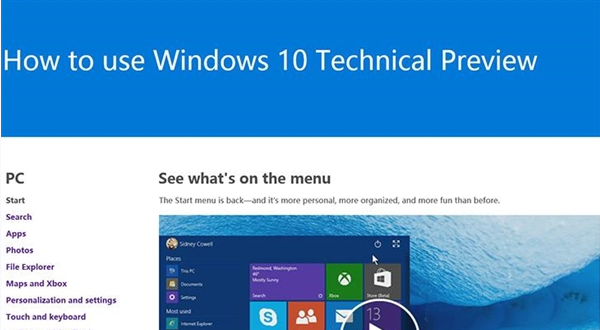
值得提到的是,加入insider计划的朋友所得到的技术预览版安装包,是通过系统自带的”更新“项内部下载的,并非通过官方下载链接自行下载后还可同时提供给他人安装的。
如此安装的方法的确有些繁琐,只有一个好处就是可以重启电脑时随时可选择恢复到之前系统版本,但通过此种方式尝鲜的朋友告知安装后各种Bug,开始按钮启动后显示不完整、右侧通知栏显示不完整,等等。或许上述情形只是个别现象,但考虑到后面即将提到的两种方法更靠谱建议非要尝鲜的朋友还是继续阅读吧。
2、通过微软官方下载地址下载后制作启动优盘安装
这个方法应该是比较大众用户的选择,具体下载地址【点击查看】,不过4GB的容量不算小,最好选择可支持断点续传的下载工具。
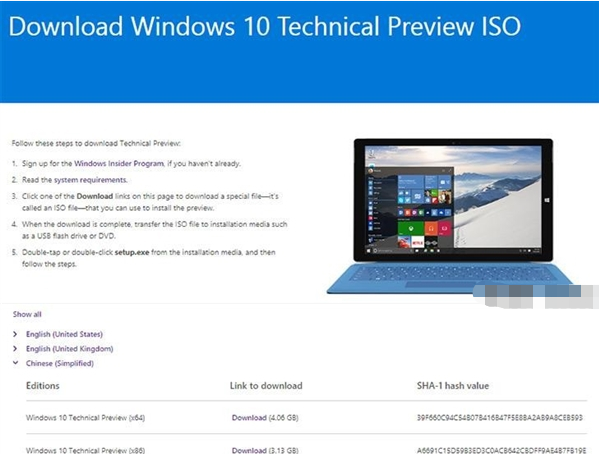
下载后,腾出一个空优盘来将其制作为启动优盘安装,如此方法最快,只不过需要用户在电脑上要腾出一个新的盘符来容纳这个技术预览版Windows 10。
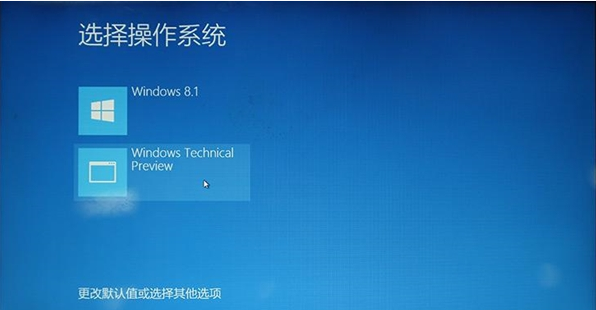
重启后,系统会让用户选择启动系统,也可将某一系统做出默认选项。
3、通过微软官方下载地址下载后覆盖式安装
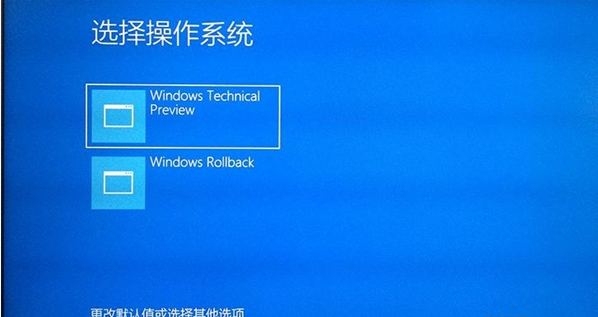
与方法二相同,下载新版本后选择直接覆盖式安装,无需腾出新盘符,不过这也存在一定风险,比如之前版本在恢复得时候可能会有信息丢失。而且从实际体验来看,安装速度比上一个通过启动盘安装要慢一些。
关于win10系统普通用户下载安装的操作方法就给大家介绍到这边了,有需要的用户们可以采取上面的方法步骤来进行操作吧,欢迎给小编留言哦!
如果你有任何疑问可以点击网站顶部的意见反馈,小编将第一时间进行回复。
uc电脑园提供的技术方案或与您产品的实际情况有所差异,您需在完整阅读方案并知晓其提示风险的情况下谨慎操作,避免造成任何损失。

浏览次数 1888
浏览次数 1128
浏览次数 1560
浏览次数 1486
浏览次数 2162
未知的网友